Windows10のショートカットツールチップに詳細を追加する
ファイルのショートカットは、Windows95以降Windowsにあります。 ショートカットは、ハードドライブのファイルシステム上の別のファイルやフォルダ、またはシステムオブジェクトへのリンクです。 それらがリンクするオブジェクトはターゲットと呼ばれます。 ショートカットファイルの拡張子は.LNKですが、常に非表示になっています。 今日は、ショートカットのツールチップ(infotip)に詳細を表示する方法を説明します。
広告
ショートカットファイルは、デスクトップ上、タスクバーに固定、または有効にしている場合はクイック起動など、どこにでも配置できます。 最も多くのショートカットは[スタート]メニューにあります。 そこで、ショートカットは2つのスタートメニューフォルダに保存されます。1つは%AppData%\ Microsoft \ Windows \ Start Menu \ Programsにあります。 これは、各ユーザーアカウントと他のユーザーアカウントに固有のショートカットを%ProgramData%\ Microsoft \ Windows \ Startに保存します メニュー\プログラム。
ショートカットをポイントすると、コメントプロパティを示すツールチップ(infotipとも呼ばれます)が表示されます。 指定されていません。ツールチップにはターゲットの場所が含まれます。

コメントやその他の関連するプロパティは、通常、ファイルシステムまたはショートカットファイル内に保存されます( ターゲットコマンドライン、ショートカットホットキー、ターゲットタイプ、アイコン、ショートカットを管理者として実行するかどうかに関する情報、およびその他の情報)。 これはすべて非常に役立つ情報です。
最近のバージョンのWindowsでは、ショートカットファイル形式が拡張され、アプリに関する詳細情報が保存されています。 リンクターゲット、宛先フォルダー、AppIDなどの一部のプロパティは、Explorerシェルによって保存されるこれらの追加のプロパティです。 ファイルエクスプローラーの詳細ペイン、「コンテンツ」フォルダービュー、ショートカットの[詳細]タブなどに表示されます。 プロパティ。 これらのプロパティは、以下の説明に従ってカスタマイズできます。
Windows10のショートカットツールチップに詳細を追加するには、 以下をせよ。
- を開きます レジストリエディタアプリ.
- 次のレジストリキーに移動します
HKEY_CLASSES_ROOT \ .lnk \ ShellEx \
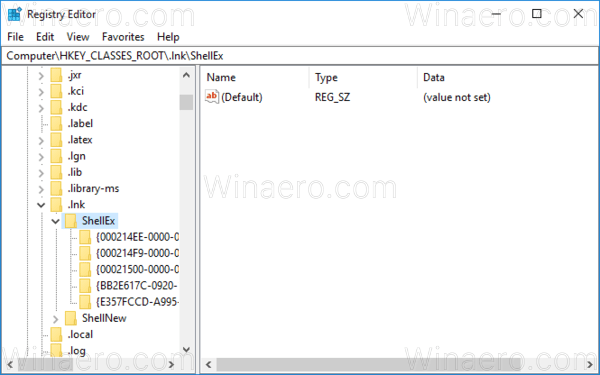
レジストリキーに移動する方法を見る ワンクリックで. - HKCR \ .lnk \ ShellExの下にある{00021500-0000-0000-C000-000000000046}というサブキーを削除します。
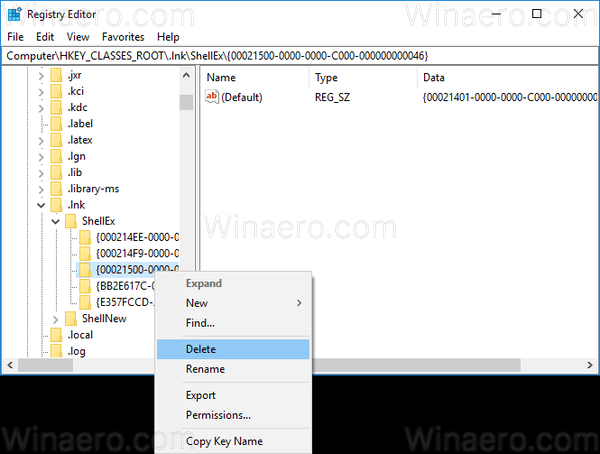
- 次に、次のレジストリキーに移動します。
HKEY_CLASSES_ROOT \ lnkfile

- 右側で、文字列値「InfoTip」を作成します。 次の値に設定します。
小道具:システム。 コメント; システム。 リンク。 TargetParsingPath; システム。 AppUserModel。 ID; システム。 ItemFolderPathDisplay
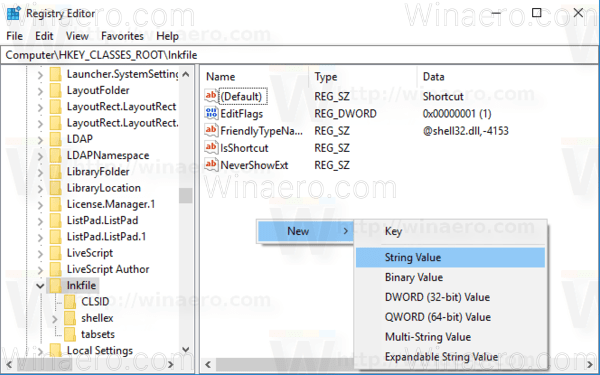
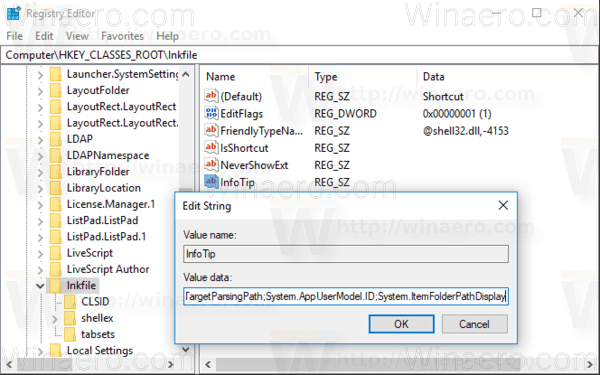
- レジストリの調整によって行われた変更を有効にするには、次のことを行う必要があります。 サインアウト ユーザーアカウントにサインインします。
すべてのprop:valueは、ファイル、フォルダー、およびその他のファイルシステムオブジェクトに設定できるWindowsプロパティシステムから、メタデータとも呼ばれる個々のプロパティを解決します。 次のMSDNページでprop:値の完全なリストを取得できます。
MSDN:Windowsのプロパティ
この例では、次のプロパティを使用しています。
システム。 コメント-ショートカット用に定義されたコメント。
システム。 リンク。 TargetParsingPath-ショートカットターゲット。
システム。 AppUserModel。 ID-AppUserModelIDプロパティは、プロセス、ファイル、およびウィンドウを特定のアプリケーションに関連付けるために、Windows7以降のシステムのタスクバーで広く使用されています。
システム。 ItemFolderPathDisplay-ショートカットのフォルダーパス。 これは、ショートカットを含むフォルダーを確認して、それが一部のすべてのユーザーフォルダーにあるのか、ユーザーごとの個人フォルダーにあるのかを確認するのに非常に役立ちます。
ショートカットのツールチップは次のようになります。
「コメント」値を持つ別の例: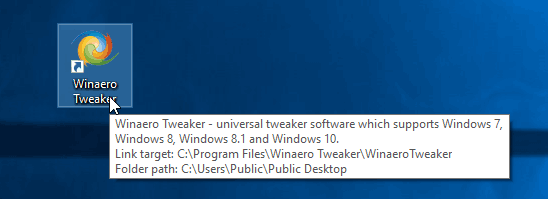
時間を節約するために、次のすぐに使用できるレジストリファイルをダウンロードできます。
レジストリファイルをダウンロードする
元にできる微調整が含まれています。
ヒント:すべてのファイルのツールチップ値をカスタマイズするには、の下で同じ編集を実行します
HKEY_CLASSES_ROOT \ AllFilesystemObjects
次のスクリーンショットを参照してください。
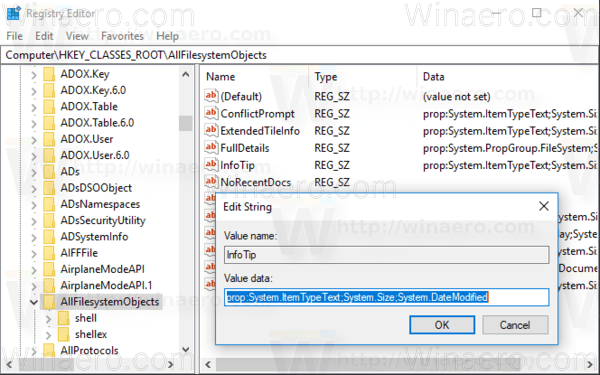
同じことができます Windows7およびWindows8.1の場合.



